
下載工具 占存:2.47 MB 時間:2022-12-21
軟件介紹: 比特彗星是一款以C++編程語言為Microsoft Windows平臺編寫的BT客戶端軟件。比特彗星是一款完全...
近日有一些小伙伴咨詢小編比特彗星怎么設置磁盤自動調整緩存大小?下面就為大家帶來了比特彗星設置磁盤自動調整緩存大小的方法,有需要的小伙伴可以來了解了解哦。
第一步:在“比特彗星”主界面中,點擊上方的“工具”選項卡(如圖所示)。
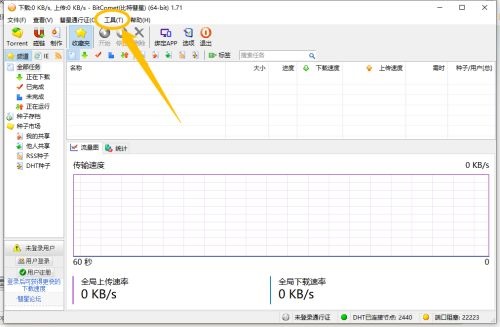
第二步:點擊上方的“工具”選項卡后,在展開的下拉框中選擇“選項(P)...”選項(如圖所示)。

第三步:在“選項”界面中,點擊左側的“磁盤緩存”選項(如圖所示)。
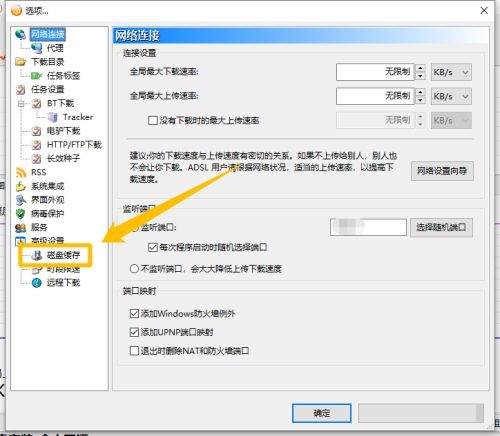
第四步:在“磁盤緩存”選項中,勾選“在最大最小值范圍內自動調整緩存大小”選項的勾選開關(如圖所示)。
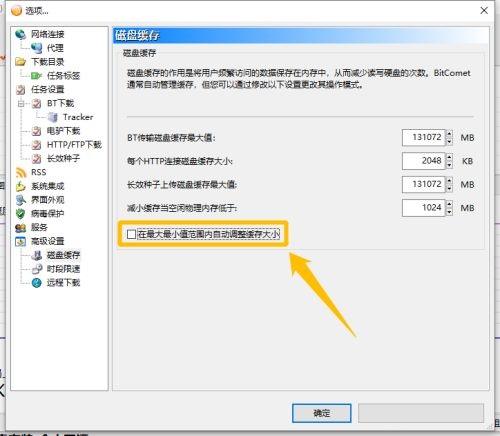
第五步:開啟“在最大最小值范圍內自動調整緩存大小”選項后,點擊下方的“確定”按鈕,這樣就成功設置比特彗星的磁盤自動調整緩存大小了(如圖所示)。
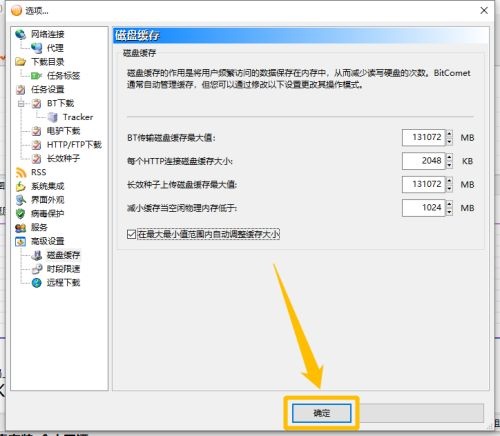
以上就是小編給大家帶來的比特彗星怎么設置磁盤自動調整緩存大小的全部內容,希望能夠幫助到大家哦。